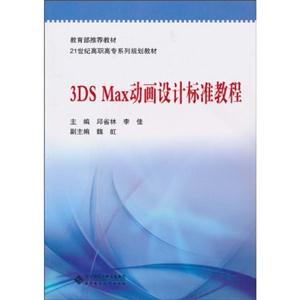3DS Max動畫設計標準教程 版權信息
- ISBN:9787303113101
- 條形碼:9787303113101 ; 978-7-303-11310-1
- 裝幀:暫無
- 冊數:暫無
- 重量:暫無
- 所屬分類:>>
3DS Max動畫設計標準教程 本書特色
《3ds max動畫設計標準教程》:教育部推薦教材,21世紀高職高專系列規劃教材。
3DS Max動畫設計標準教程 目錄
第1章 三維造型與動畫概述1.1 三維造型與動畫的發展歷史1.2 計算機三維造型與動畫的應用領域1.3 3DS Max 9的硬件環境和軟件環境1.3.1 硬件環境1.3.2 軟件環境1.4 3DS Max 9的用戶界面1.4.1 標題欄1.4.2 菜單欄1.4.3 主工具欄1.4.4 工作視圖區1.4.5 命令面板1.4.6 軌跡欄1.4.7 動畫控制區1.4.8 視圖控制區1.4.9 狀態欄1.4.10 MAX命令輸入區1.5 用戶界面的定制1.5.1 改變視圖的顏色1.5.2 定制工具欄1.5.3 改變界面外觀1.5.4 設置快捷鍵1.5.5 定制視圖顯示方式1.5.6 定制視圖中物體的顯示方式1.6 操作實例1.7 課后練習第2章 基礎模型的創建和基本操作2.1 基本三維模型的創建和參數編輯2.1.1 標準基本體2.1.2 擴展基本體2.2 對象的選擇2.2.1 直接選擇2.2.2 區域選擇2.2.3 按名稱選擇2.3 對象的移動、旋轉和縮放2.3.1 對象的移動2.3.2 對象的旋轉2.3.3 對象的縮放2.4 對象的復制2.4.1 使用“克隆”命令復制對象2.4.2 使用“鏡像”命令復制對象2.4.3 使用“陣列”命令復制對象2.5 基本二維對象的創建及其參數編輯2.5.1 樣條線2.5.2 NURBS曲線2.5.3 擴展樣條線2.6 實例操作2.6.1 制作長椅模型2.6.2 制作嬰兒椅2.6.3 制作秋千2.6.4 制作手風琴2.7 課后練習第3章 常用編輯修改器3.1 認識修改器面板3.2 常用編輯修改器3.2.1 “編輯樣條線”修改器3.2.2 “擠出”修改器3.2.3 “車削”修改器3.2.4 “倒角”修改器3.2.5 “錐化”修改器3.2.6 “倒角剖面”修改器3.2.7 “彎曲”修改器3.2.8 “噪波”修改器3.2.9 其他修改器3.3 實例操作3.4 課后練習第4章 復合建模4.1 放樣建模4.1.1 “放樣”建模原理4.1.2 二維樣條線的分類4.1.3 放樣圖形的要求4.1.4 放樣的建模方法4.1.5 多截面放樣4.1.6 參數編輯4.1.7 放樣對象的次對象編輯4.2 變形放樣模型4.2.1 主要變形命令4.2.2 演示實例4.3 布爾建模4.3.1 操作方法與設置演示實例4.4 操作實例4.4.1 使用放樣制作窗簾4.4.2 制作帶桌布的花園桌4.4.3 制作趣味雕塑4.4.4 制作茶幾造型4.5 課后練習第5章 高級建模5.1 多邊形建模5.1.1 創建可編輯多邊形模型對象5.1.2 可編輯多邊形子對象5.1.3 可編輯多邊形子對象的選擇5.1.4 可編輯多邊形子對象的編輯5.1.5 可編輯多邊形與可編輯網格比較5.2 NURBS曲面建模5.2.1 創建NURBS曲線5.2.2 創建NURBS曲面5.2.3 編輯NURBS曲面5.2.4 NURBS工具箱5.3 操作實例5.3.1 可編輯多邊形建模實例操作5.3.2 NURBS建模實例操作5.4 課后練習第6章 材質與貼圖6.1 材質與貼圖基礎6.1.1 材質與貼圖的概念6.1.2 “材質編輯器”的界面6.2 材質類型6.2.1 “標準”材質6.2.2 “雙面”材質6.2.3 “混合”材質6.2.4 “多維/子對象”材質6.2.5 “頂/底”材質6.2.6 “光線跟蹤”材質6.3 貼圖6.3.1 貼圖的概念和分類6.3.2 2D貼圖 6.3.3 3D貼圖6.3.4 “合成器”貼圖6.3.5 “其他”貼圖6.3.6 貼圖坐標6.3.7 “UVW貼圖”修改器6.3.8 背景顏色和貼圖6.4 Vray渲染器簡介6.5 實例操作6.5.1 制作玻璃杯的光線跟蹤材質6.5.2 制作玻璃材質6.5.3 制作水材質6.5.4 制作真皮材質6.6 課后練習第7章 燈光與攝像機7.1 燈光7.1.1 燈光的類型7.1.2 燈光的常用布光法7.1.3 燈光的參數7.1.4 常用陰影類型7.1.5 光度學燈光的應用7.2 攝像機7.2.1 攝像機的類型7.2.2 攝像機的使用7.2.3 使用“安全框”7.3 實例操作7.3.1 實例1:三點照明7.3.2 實例2:居室射燈的設置7.3.3 實例3:客廳的吊燈7.3.4 實例4:黃昏的街道7.4 課后練習第8章 基礎動畫與動畫控制器8.1 動畫制作基礎知識8.1.1 3DSMax動畫概述8.1.2 運動、靜止、關鍵點8.2 關鍵點動畫8.2.1 時間軸面板8.2.2 時間滑塊8.2.3 記錄關鍵點按鈕8.2.4 3DS Max中關鍵點的表示方法8.2.5 關鍵點的刪除操作8.2.6 預覽播放器8.3 動畫控制器8.3.1 動畫控制器概述8.3.2 給動畫制定控制器8.3.3 控制器參數8.4 用軌跡視圖編輯關鍵幀動畫8.4.1 軌跡視圖(曲線編輯器)8.4.2 調用“曲線編輯器”8.4.3 軌跡視圖(曲線編輯器)窗口的結構8.5 實例操作8.5.1 實例1:宇宙中自轉的地球和公轉的月球8.5.2 實例2:場景變換8.5.3 實例3:多變的Logo文字8.5.4 實例4:鏡頭動畫8.6 課后練習第9章 粒子系統和空間扭曲9.1 粒子系統和空間扭曲9.1.1 粒子系統9.1.2 空間扭曲9.2 實例操作9.2.1 下雨效果9.2.2 閃閃紅星9.3 課后練習第10章 動畫的渲染與后期特效處理10.1 設置渲染的環境和效果 10.1.1 環境編輯器10.1.2 公用參數10.1.3 “曝光控制”卷展欄10.1.4 “大氣”卷展欄10.2 動畫的渲染10.2.1 渲染面板的界面10.2.2 渲染的基本命令10.3 動畫的后期合成10.3.1 軟件介紹10.3.2 界面布局10.3.3 基本命令操作10.4 實例操作10.4.1 實例1:噴射火焰的飛船10.4.2 實例2:霧氣彌漫的早晨10.4.3 實例3:體積光效果練習10.4.4 實例:短片制作10.5 課后練習第11章 綜合實例11.1 制作旋轉的魔方11.2 灑滿陽光的餐廳11.2.1 設置場景單位11.2.2 建立模型11.2.3 制作材質11.2.4 布置場景燈光11.2.5 渲染輸出效果圖11.3 蝶舞書香11.3.1 模型與材質11.3.2 動畫設置11.3.3 渲染輸出11.4 制作室外建筑效果圖
展開全部
3DS Max動畫設計標準教程 節選
《3ds max動畫設計標準教程》實例內容豐富、講解詳盡,富于啟發性、趣味性。講解中有演示實例,每章后有操作實例,*后一章有綜合實例。可操作性強,軟硬件環境符合院校的實際,講述內容和操作實例都是經過各位編寫教師實踐驗證的。講解依附于操作,做到哪兒講到哪兒,注重實際操作。
3DS Max動畫設計標準教程 相關資料
插圖:1.“噴射”粒子“噴射”粒子是最簡單的粒子系統,可以用來創建如噴泉、降雨、降雪、氣泡、水流等效果。噴射粒子的參數設置比較簡單,只有一個“參數”卷展欄,如圖9-4所示。①“粒子”選項組“粒子”選項組用于設定粒子本身的屬性。·“視窗顯示數”用于控制在視圖中顯示出的粒子的數量。·“渲染數量”用于控制在渲染輸出時的粒子數量。提示:將視圖中的粒子數量和渲染的粒子數量分開設置,是因為粒子系統非常占用內存,所以在編輯調整時,可以將數量調少一些,從而加快顯示速度。·“水滴大小”用于控制單個粒子的尺寸大小。·“速度”用于控制粒子從發射器中噴射出來的初始速度。·“變化”用于控制粒子的噴射方向以及速度發生變化的程度,這個參數可以使各個粒子之間有所不同,其余粒子系統中也有這個參數。·選中“水滴”單選框后粒子的形狀是水滴狀;選中“圓點”單選框后,粒子的形狀成為點狀;選中“十字”單選框后,粒子形狀成為十字形。②“渲染”選項組“渲染”選項組用于設定粒子物體渲染后的顯示狀態。選中“四面體”單選框后,渲染時粒子成四面體狀的晶體;選中“面”單選框后,渲染時粒子成面片狀形態。③“定時”選項組“定時”選項組用于設定粒子動畫產生的時間。·“開始”數值框用于設定粒子系統產生粒子的起始時間。要想提前產生粒子,此項應選負值。·“壽命”數值框用于設定粒子產生后在視圖中存在的時間。·“再生速度”數值框用于設定粒子產生的速率。·選中“常量”復選框后,粒子產生的速率將被固定下來。④“發射器”選項組“發射器”選項組用于控制發射器是否顯示以及顯示的尺寸。·“寬度”數值框用于控制發射器的寬度。·“長度”數值框用于控制發射器的長度。·選中“隱藏”復選框后,發射器將被隱藏起來,不在視圖中顯示。